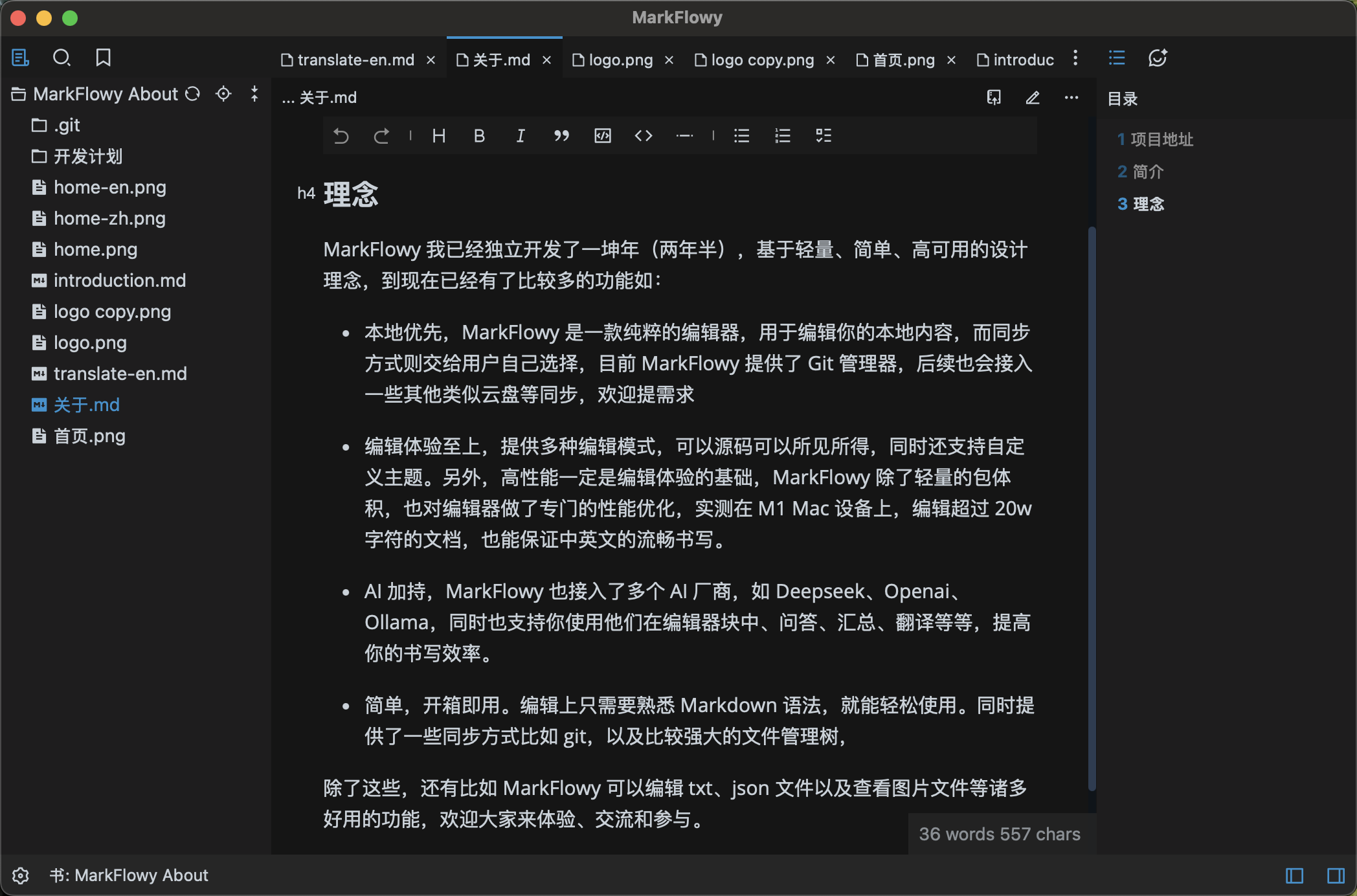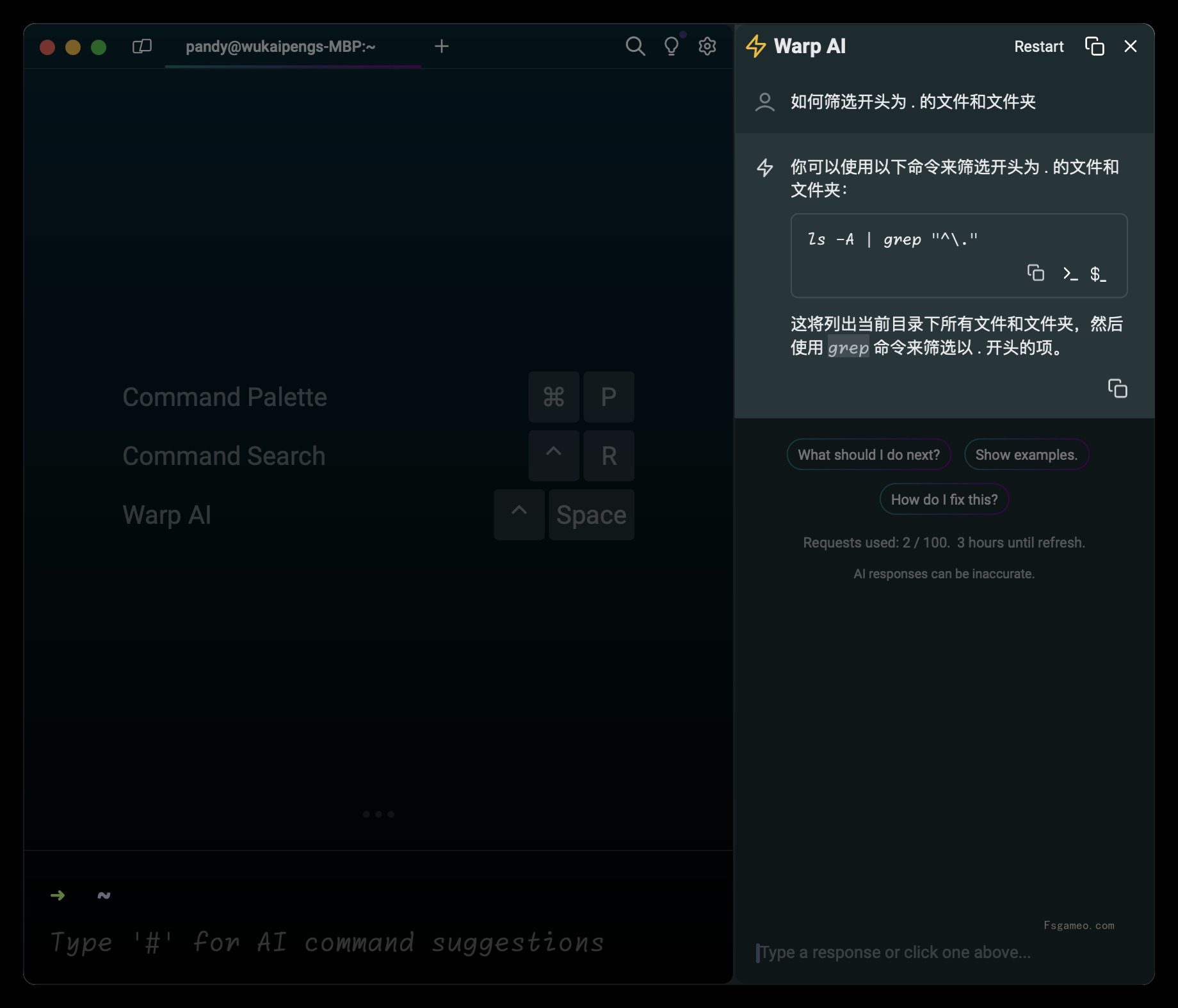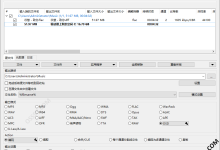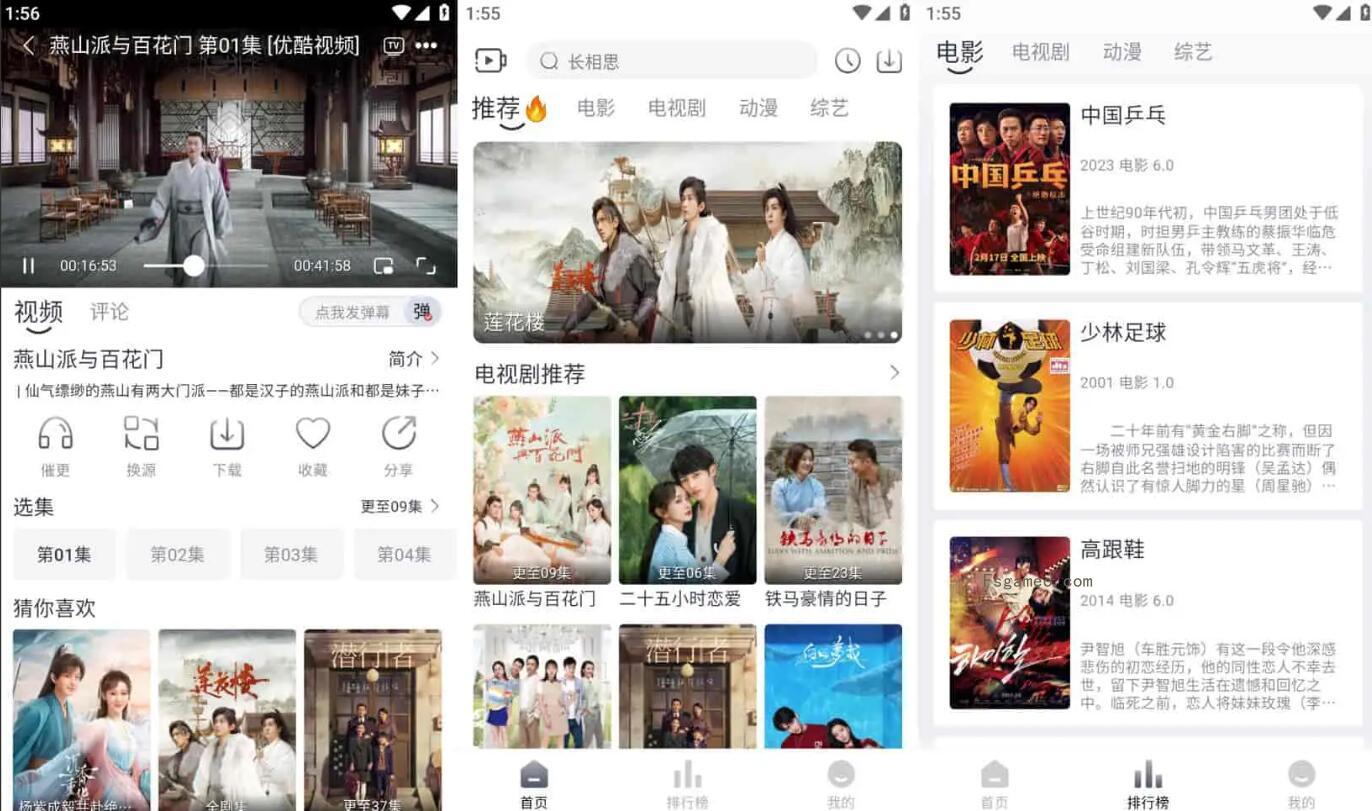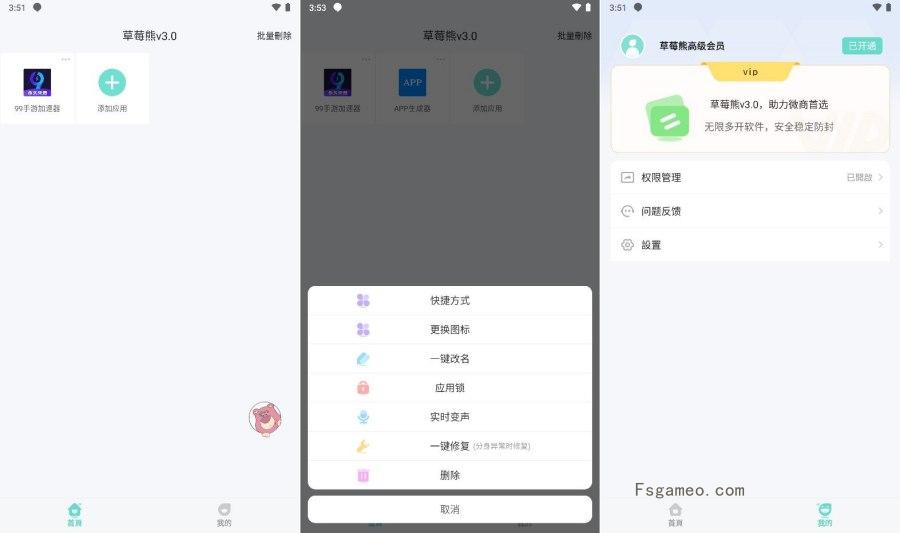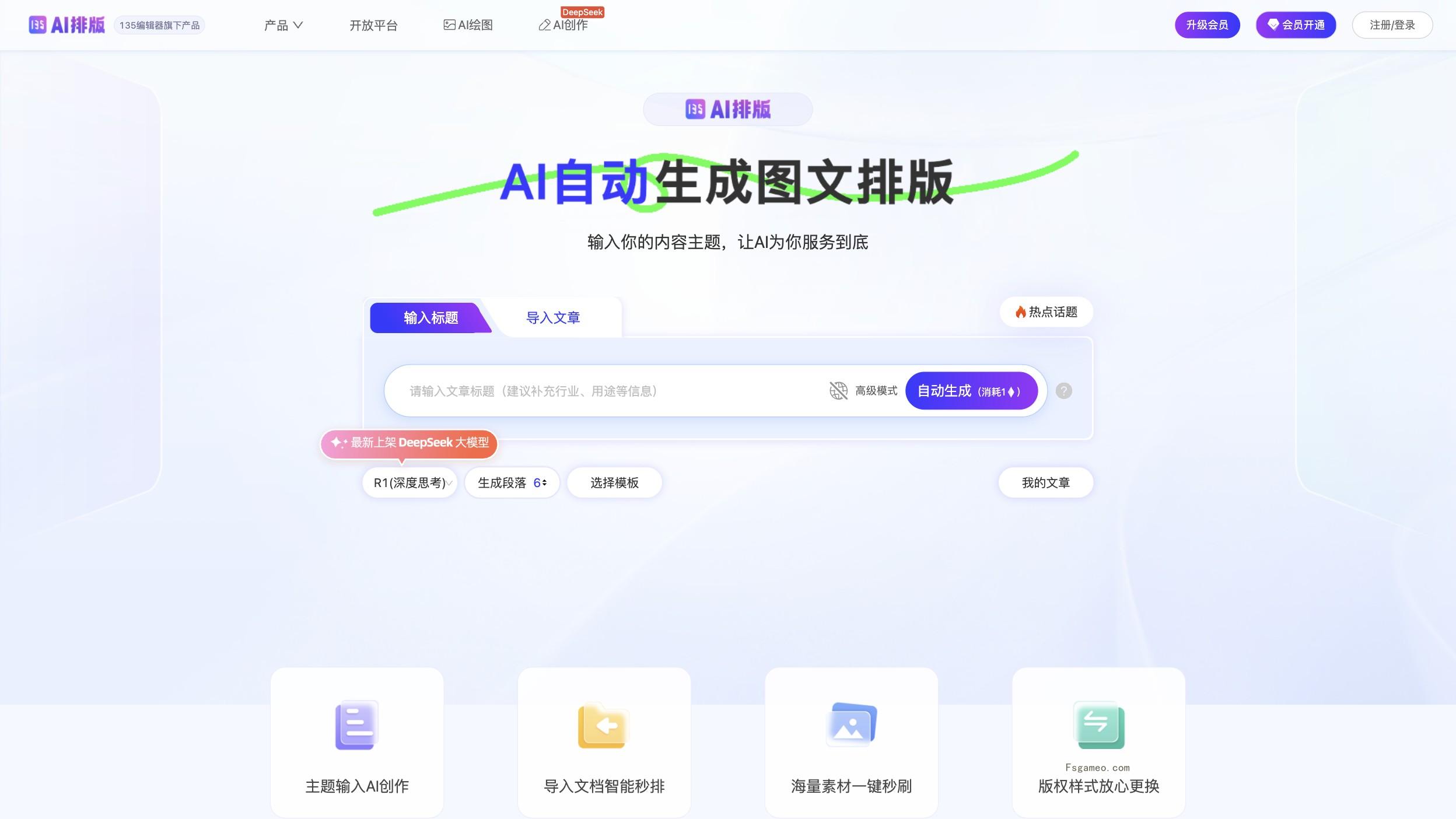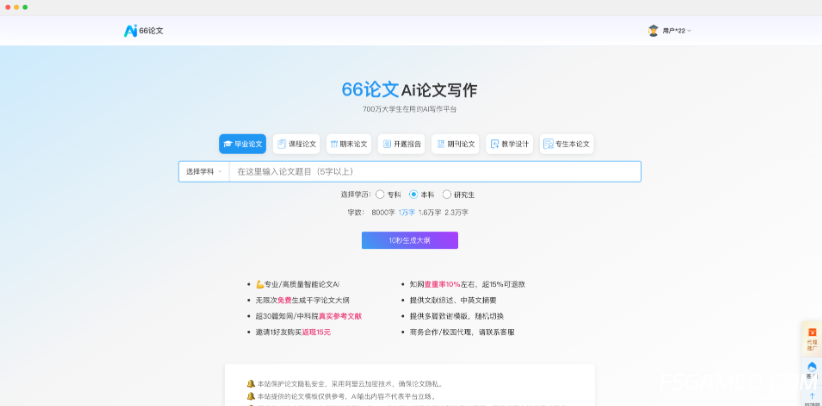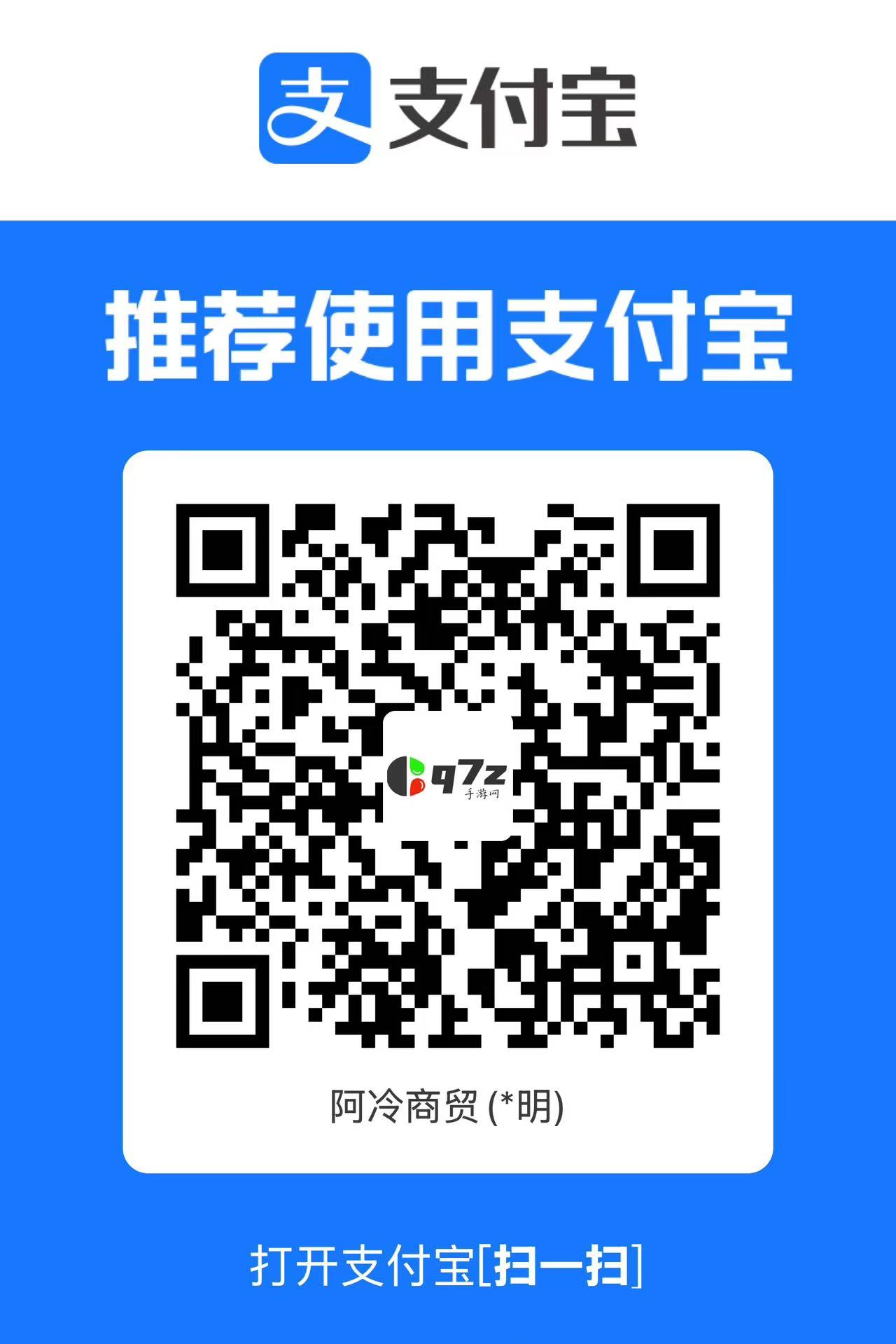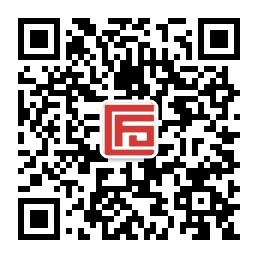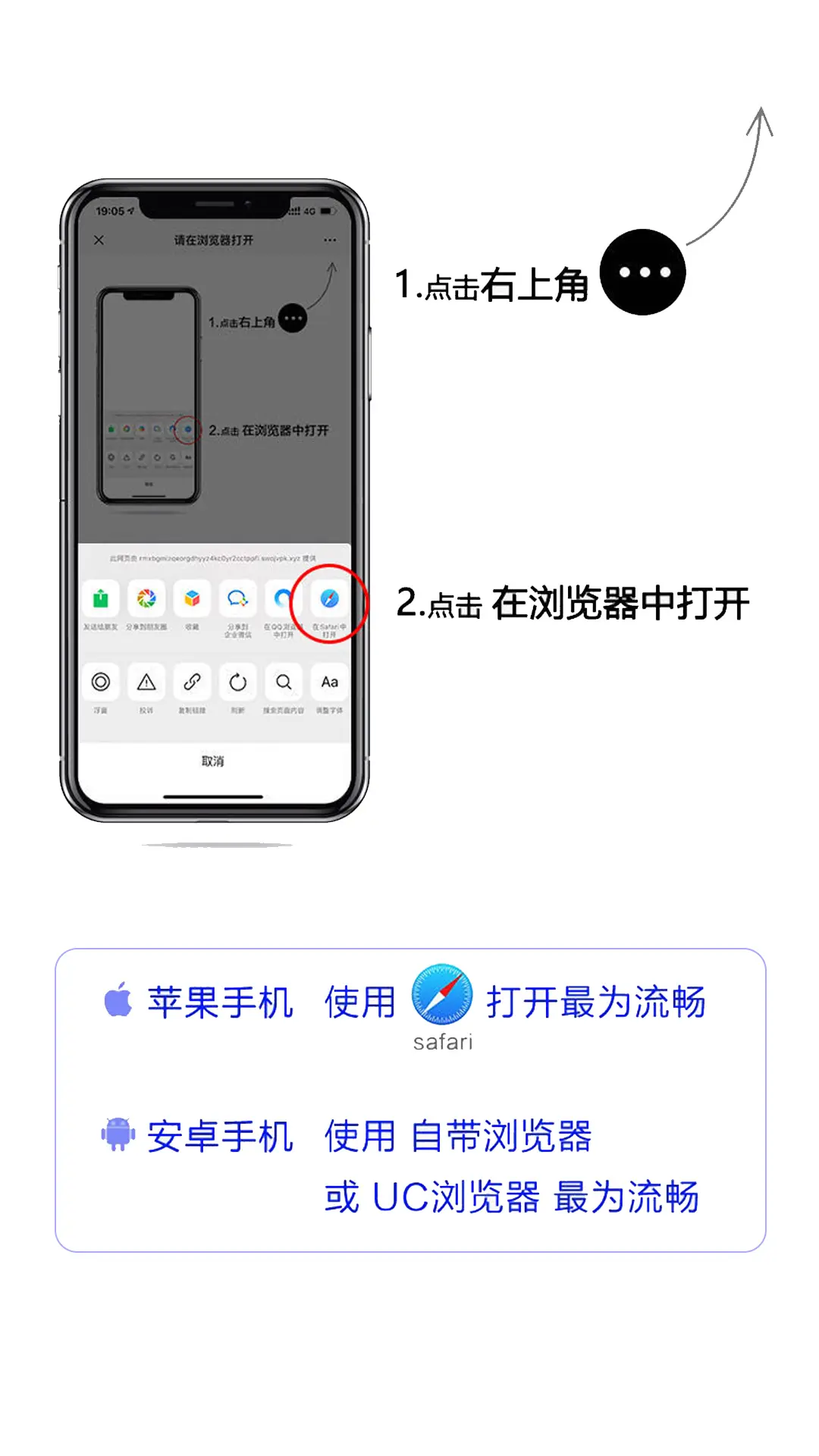软件介绍
Sublime Text 中文版 – 程序员必备的性感代码编辑器!Sublime Text 解锁版是一款功能极其强大的代码编辑器,同时也是HTML和散文写作的先进文本编辑工具。它的主要特性包括:支持Python插件,具备完整的Python API,提供Goto功能、代码段、代码缩略图、拼写检查、书签、即时项目切换、多重选择、多窗口操作、自定义键绑定以及丰富的主题方案等。Sublime Text支持多种语法高亮显示,包括但不限于C, C++, C#, CSS, D, Erlang, HTML, Groovy, Haskell, HTML, Java, JavaScript, LaTeX, Lisp, Lua, Markdown, Matlab, OCaml, Perl, PHP, Python, R, Ruby, SQL, TCL, Textile和XML。
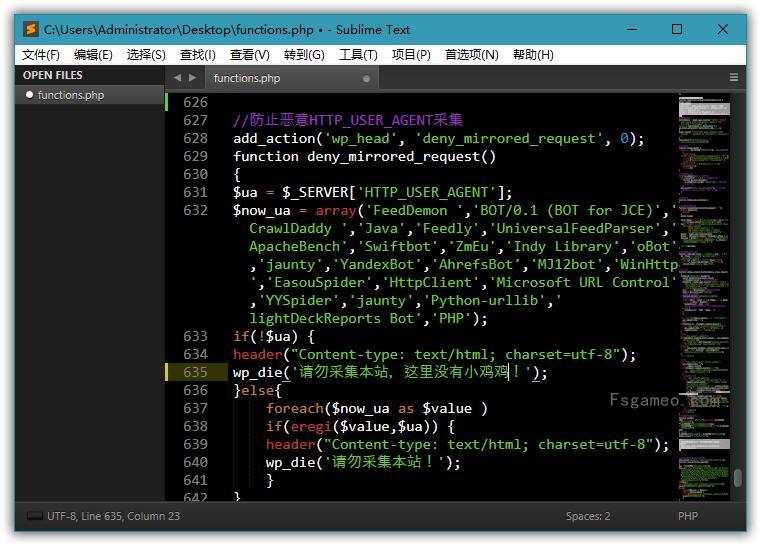

软件特点
- 语法高亮显示、自动代码提示补全、灵活的代码折叠功能、用户可自定义的皮肤与配色方案,以及多便签支持。
- 提供代码地图、多种界面布局选择,并具备全屏免打扰模式,提升编码专注度。
- 用户可完全开放自定义配置,并有神奇的编辑状态恢复功能,确保工作无缝衔接。
- 强大的多行选择与多行编辑能力,大幅提高编辑效率。
- 如雷电般的快速文件切换功能,让你在不同文件间轻松穿梭。
- 随心所欲的跳转功能:快速列出并定位函数或HTML元素,或直接跳转到指定行数
- SublimeText中文便携版将集所有功能于一身的命令面板,呈现极致的便捷性。
- 配备不可或缺的Package Control扩展包管理器。
- SublimeText中文便携版允许用户自由更换主题或配色方案,打造个性化的编辑环境。
快捷键介绍
【选择类】
Ctrl+D 选中光标所占的文本,继续操作则会选中下一个相同的文本。
Alt+F3 选中文本按下快捷键,即可一次性选择全部的相同文本进行同时编辑。举个栗子:快速选中并更改所有相同的变量名、函数名等。
Ctrl+L 选中整行,继续操作则继续选择下一行,效果和 Shift+↓ 效果一样。
Ctrl+Shift+L 先选中多行,再按下快捷键,会在每行行尾插入光标,即可同时编辑这些行。
Ctrl+Shift+M 选择括号内的内容(继续选择父括号)。举个栗子:快速选中删除函数中的代码,重写函数体代码或重写括号内里的内容。
Ctrl+M 光标移动至括号内结束或开始的位置。
Ctrl+Enter 在下一行插入新行。举个栗子:即使光标不在行尾,也能快速向下插入一行。
Ctrl+Shift+Enter 在上一行插入新行。举个栗子:即使光标不在行首,也能快速向上插入一行。
Ctrl+Shift+[ 选中代码,按下快捷键,折叠代码。
Ctrl+Shift+] 选中代码,按下快捷键,展开代码。
Ctrl+K+0 展开所有折叠代码。
Ctrl+← 向左单位性地移动光标,快速移动光标。
Ctrl+→ 向右单位性地移动光标,快速移动光标。
shift+↑ 向上选中多行。
shift+↓ 向下选中多行。
Shift+← 向左选中文本。
Shift+→ 向右选中文本。
Ctrl+Shift+← 向左单位性地选中文本。
Ctrl+Shift+→ 向右单位性地选中文本。
Ctrl+Shift+↑ 将光标所在行和上一行代码互换(将光标所在行插入到上一行之前)。
Ctrl+Shift+↓ 将光标所在行和下一行代码互换(将光标所在行插入到下一行之后)。
Ctrl+Alt+↑ 向上添加多行光标,可同时编辑多行。
Ctrl+Alt+↓ 向下添加多行光标,可同时编辑多行。
【编辑类】
Ctrl+J 合并选中的多行代码为一行。举个栗子:将多行格式的CSS属性合并为一行。
Ctrl+Shift+D 复制光标所在整行,插入到下一行。
Tab 向右缩进。
Shift+Tab 向左缩进。
Ctrl+K+K 从光标处开始删除代码至行尾。
Ctrl+Shift+K 删除整行。
Ctrl+/ 注释单行。
Ctrl+Shift+/ 注释多行。
Ctrl+K+U 转换大写。
Ctrl+K+L 转换小写。
Ctrl+Z 撤销。
Ctrl+Y 恢复撤销。
Ctrl+U 软撤销,感觉和 Gtrl+Z 一样。
Ctrl+F2 设置书签
Ctrl+T 左右字母互换。
F6 单词检测拼写
【搜索类】
Ctrl+F 打开底部搜索框,查找关键字。
Ctrl+shift+F 在文件夹内查找,与普通编辑器不同的地方是sublime允许添加多个文件夹进行查找,略高端,未研究。
Ctrl+P 打开搜索框。举个栗子:1.输入当前项目中的文件名,快速搜索文件,2.输入@和关键字,查找文件中函数名,3.输入:和数字,跳转到文件中该行代码,4.输入#和关键字,查找变量名。
Ctrl+G 打开搜索框,自动带:,输入数字跳转到该行代码。举个栗子:在页面代码比较长的文件中快速定位。
Ctrl+R 打开搜索框,自动带@,输入关键字,查找文件中的函数名。举个栗子:在函数较多的页面快速查找某个函数。
Ctrl+: 打开搜索框,自动带#,输入关键字,查找文件中的变量名、属性名等。
Ctrl+Shift+P 打开命令框。场景栗子:打开命名框,输入关键字,调用sublime text或插件的功能,例如使用package安装插件。
Esc 退出光标多行选择,退出搜索框,命令框等。
【显示类】
Ctrl+Tab 按文件浏览过的顺序,切换当前窗口的标签页。
Ctrl+PageDown 向左切换当前窗口的标签页。
Ctrl+PageUp 向右切换当前窗口的标签页。
Alt+Shift+1 窗口分屏,恢复默认1屏(非小键盘的数字)
Alt+Shift+2 左右分屏-2列
Alt+Shift+3 左右分屏-3列
Alt+Shift+4 左右分屏-4列
Alt+Shift+5 等分4屏
Alt+Shift+8 垂直分屏-2屏
Alt+Shift+9 垂直分屏-3屏
Ctrl+K+B 开启/关闭侧边栏。
F11 全屏模式
Shift+F11 免打扰模式
特点描述
1.修改无需许可证,禁止联网检查授权、禁止检查更新!
2.集成多语言插件包(LocalizedMenu)已预设默认为中文
3.集成增强侧边栏操作插件中文版(SideBarEnhancements)
4.集成编码插件(ConvertToUTF8)解决原版不支持的编码文件
5.集成插件控制器(PackageControl)解决原版装插件报错问题
6.原生绿色便携式,并提供了批处理快速「添加/删除右键菜单项」
如何安装插件?
按快捷键Ctrl+Shift+P,输入 install 回车,选择相应插件安装即可
或者依次点击"首选项 – 插件控制 – Install Package"进行安装插件